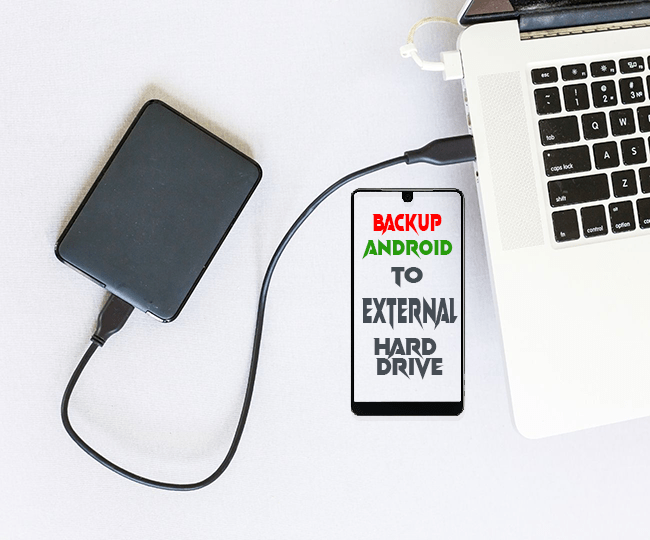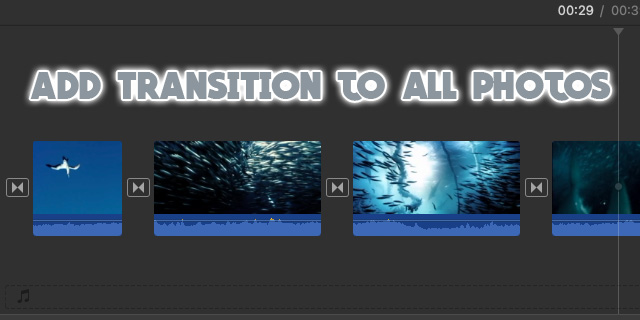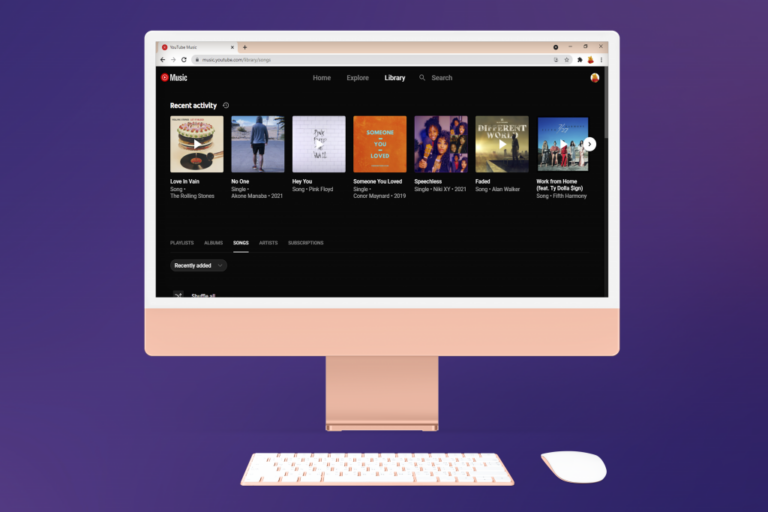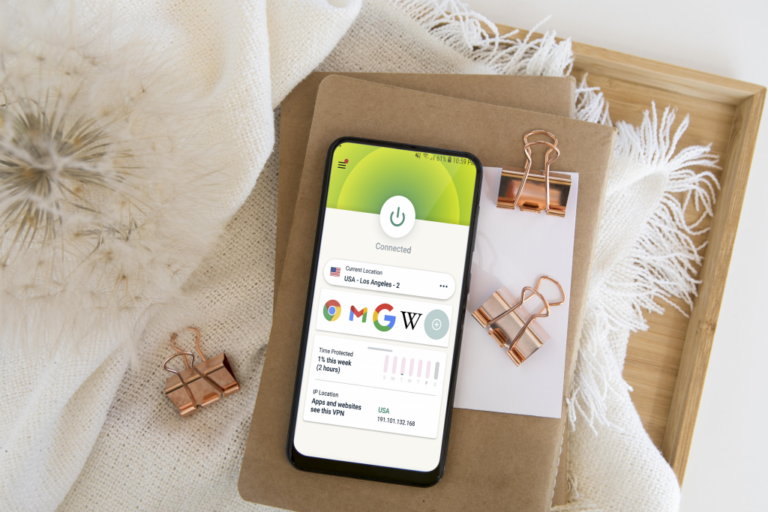Как да скриете курсора в Bluestacks
Ако използвате BlueStacks, за да играете игри за Android, може да откриете, че курсорът ви разсейва или дразни. За щастие, BlueStacks ви позволява да го скриете от екрана си само с няколко кликвания. Можете не само да го скриете, но и да персонализирате неговата непрозрачност, да промените външния му вид или да го заключите.

Ако се интересувате да научите повече за това как да скриете курсора в BlueStacks, попаднали сте на правилното място. Тази статия ще обясни как да персонализирате вашите контроли, за да направите изживяването си още по-добро.
Как да скриете курсора в BlueStacks
Программы для Windows, мобильные приложения, игры - ВСЁ БЕСПЛАТНО, в нашем закрытом телеграмм канале - Подписывайтесь:)
Скриването на курсор в емулатора на BlueStacks е лесен процес. Ето стъпките, които трябва да следвате, за да скриете мишката си:
- Отворете BlueStacks.

- Стартирайте играта, която искате да играете.

- След като влезете в играта, натиснете “F1” на клавиатурата, за да скриете курсора.

Когато искате курсора да се върне обратно, натиснете отново „F1“.
Понякога може да забележите, че прекият път „F1“ не е скрил курсора ви. В тези случаи това е защото контролите на играта са актуализирани или не използвате най-новата версия на приложението.
Винаги можете да персонализирате контролите на играта си, включително преките пътища на курсора. Следвайте инструкциите по-долу, за да го направите:
- Стартирайте BlueStacks.

- Отворете играта, която искате да играете.

- Изберете иконата за управление на играта от менюто вдясно.

- Натиснете „Отваряне на разширен редактор“.

- Проверете дали “F1” е избран като пряк път към курсора. Ако искате да го промените, щракнете двукратно върху него и въведете предпочитания пряк път.

- Можете също да го направите, ако щракнете върху прекия път и отворите разширеното меню. Тук можете да изберете нов пряк път, който искате да използвате за скриване на мишката. Освен това можете да регулирате чувствителността и ускорението на мишката, да изберете дали искате да снимате с левия бутон и т.н.

Допълнителни ЧЗВ
Как да заключа курсора в BlueStacks?
Ако искате да сте сигурни, че няма случайно да напуснете прозореца на играта и да излезете, докато играете, ще се радвате да знаете, че BlueStacks ви позволява да заключите курсора. По този начин курсорите ще се показват само в прозореца на играта, като по този начин ви предпазват от случайно излизане от него.
Ето как да заключите курсора в BlueStacks:
1. Отворете BlueStacks.
2. Стартирайте играта, която искате да играете.
3. Натиснете иконата на заключен курсор на мишката в лентата с инструменти от дясната страна. Или можете да използвате прекия път „Ctrl + Shift + F8“, за да направите същото.
За да отключите курсора, натиснете отново клавишната комбинация „Ctrl + Shift + F8“.
Как да променя курсора в BlueStacks?
Ако не харесвате външния вид на вашия курсор, ще се радвате да знаете, че BlueStacks ви позволява да го персонализирате. Процесът е лесен и може да се извърши с няколко кликвания:
1. Отворете BlueStacks.
2. Изберете иконата на зъбно колело от лентата с инструменти от дясната страна.
3. Натиснете “Display” от лявата страна.
4. Изберете стила на курсорите и натиснете „Запазване на промените“.
Персонализирайте своя курсор в BlueStacks
BlueStacks е един от най-добрите емулатори на Android по много причини. Една от тях е възможността бързо да регулирате вашите контроли. Използвайки различни преки пътища, можете да скриете или заключите курсора си, докато играете, така че да не ви разсейва или прекъсва играта ви.
Надяваме се, че тази статия ви научи как да скриете курсора в BlueStacks. Заедно с това се надяваме, че сте научили повече за контролите на курсора и как да ги персонализирате.
Смятате ли, че курсорът ви разсейва, докато играете игри в BlueStacks? Как решавате този проблем? Кажете ни в секцията за коментари по-долу.
Программы для Windows, мобильные приложения, игры - ВСЁ БЕСПЛАТНО, в нашем закрытом телеграмм канале - Подписывайтесь:)